Esteu experimentant l'error Pantalla blava de la mort amb un codi d'aturada MACHINE_CHECK_EXCEPTION ? No us preocupeu, aquest és un BSOD comú i podeu solucionar-lo fàcilment provant les solucions del nostre article.
Què EXCEPCIÓ DE VERIFICACIÓ DE LA MÀQUINA
El BSOD MACHINE_CHECK_EXCEPTION ( MCE ) és un tipus d'error de maquinari de l'ordinador, que sovint es produeix quan es detecta un error de maquinari irrecuperable al processador, la memòria, les entrades i sortides del dispositiu o al bus del sistema.
Les causes d'aquest BSOD varien i, en la majoria dels casos, aquest error és causat per maquinari defectuós o overclockejat, controladors de dispositiu problemàtics o sobreescalfament del maquinari.
4 Solucions per arreglar BSOD EXCEPCIÓ DE VERIFICACIÓ DE LA MÀQUINA
Aquí us hem presentat 4 solucions perquè les proveu, podeu provar les solucions en ordre fins que trobeu la que us convingui.
- BSOD
- Windows 10
Solució 1: comproveu el vostre maquinari
La causa de l'error rarament es mostra a la pantalla blava. Però si trobeu aquest error, el primer que hauríeu de fer és fer una ullada al vostre maquinari i revisar els vostres canvis recents.
Desconnecteu els vostres dispositius externs
Quan trobeu el BSOD MACHINE_CHECK_EXCEPTION , us recomanem que desconnecteu tots els dispositius externs, com ara els vostres reproductors de DVD o impressores, i després comproveu si aquest BSOD ja no existeix.
Si la pantalla blava ja no apareix, torneu a connectar els components de maquinari individualment i reinicieu el vostre PC cada cop per trobar l'origen de l'error.
Desactiveu l'overclocking del vostre maquinari
Si el problema persisteix, us recomanem que desactiveu la funció de sobrebloqueig del vostre maquinari (CPU, GPU, etc.), encara que us aporti una millor experiència, perquè aquesta funció de vegades pot causar aquest problema. MACHINE_CHECK_EXCEPTION . Observeu si tot es torna normal després de desactivar l'overclocking per al vostre maquinari.
Solució 2: actualitzeu els vostres controladors
L'error BSOD MACHINE_CHECK_EXCEPTION També pot ser causat per controladors obsolets o incompatibles del vostre sistema i, per tant, heu d'actualitzar els controladors immediatament.
En general, teniu 2 opcions per actualitzar els vostres controladors:
Opció 1 – Manual L ly – Aquest mètode requereix algunes habilitats informàtiques i paciència necessàries, ja que haureu de trobar el controlador compatible en línia, descarregar-lo i instal·lar-lo pas a pas.
ON
Opció 2: automàticament (recomanat) - Aquesta és l'opció més ràpida i senzilla i l'actualització dels controladors es fa amb només uns quants clics.
Si no teniu les habilitats per actualitzar manualment els controladors o simplement no teniu temps per fer-ho, us recomanem una eina pràctica: Conductor fàcil .
Conductor fàcil detectarà automàticament el vostre sistema i trobarà els darrers controladors per a vosaltres, tots els controladors provenen directament del seu fabricant i tots ho són certificat i fiable . Ja no us arriscareu a descarregar els controladors incorrectes ni a cometre errors durant la instal·lació del controlador.
Tu pots actualitzar els vostres controladors utilitzant la versió GRATIS On PER de Driver Easy. Però amb el versió PRO , pots fer de tot només 2 clics (i gaudiràs suport total i una garantia de devolució de 30 dies ).
1) descarregar i instal·leu Driver Easy.
2) Correr Controlador Fàcil i feu clic Analitzar ara . Driver Easy detectarà tots els controladors problemàtics del vostre sistema en només un minut.
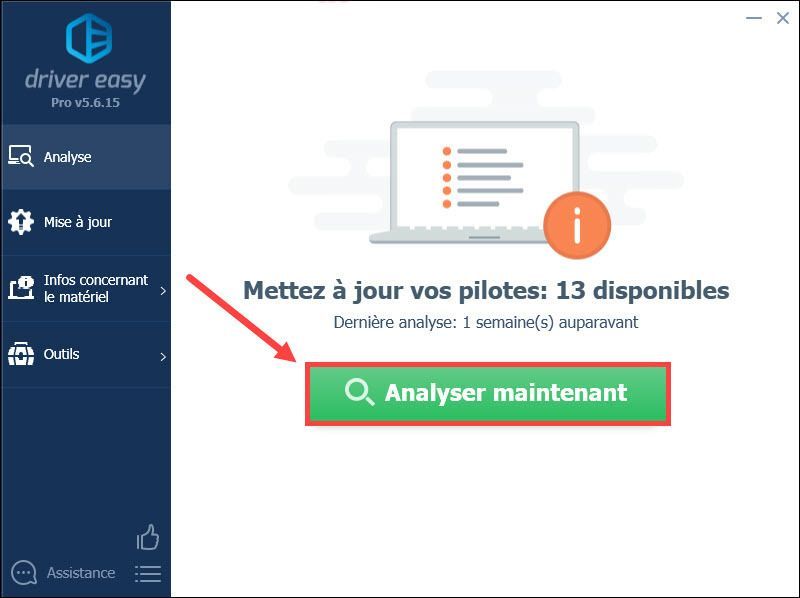
3) Feu clic Actualització dia al costat del dispositiu informat per descarregar-ne el controlador més recent i després l'has d'instal·lar manualment al teu sistema.
També podeu actualitzar Driver Easy a versió PRO , només cal que feu clic al botó Tots actualitzar per actualitzar tots els controladors problemàtics del vostre ordinador alhora.
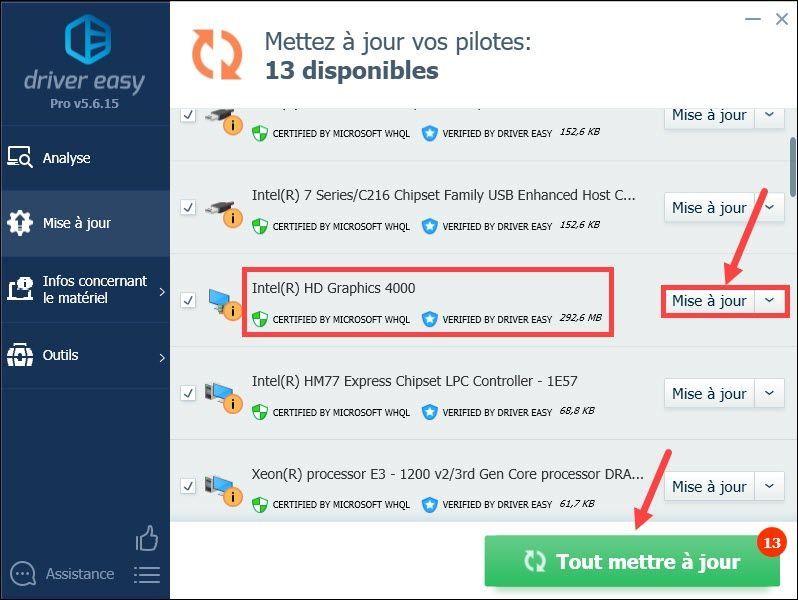
4) Reinicieu el vostre PC i comproveu si el vostre BSOD està solucionat.
Solució 3: Repareu els fitxers corruptes del vostre sistema
La corrupció dels fitxers del vostre sistema també pot provocar aquest BSOD, seguiu els passos següents per comprovar i reparar els vostres fitxers si cal:
1) Premeu les tecles simultàniament Windows + S al teclat per obrir el quadre de cerca de Windows.
2) Entra cmd al camp de cerca, feu clic amb el botó dret activat Símbol del sistema i tria Executar com a administrador .
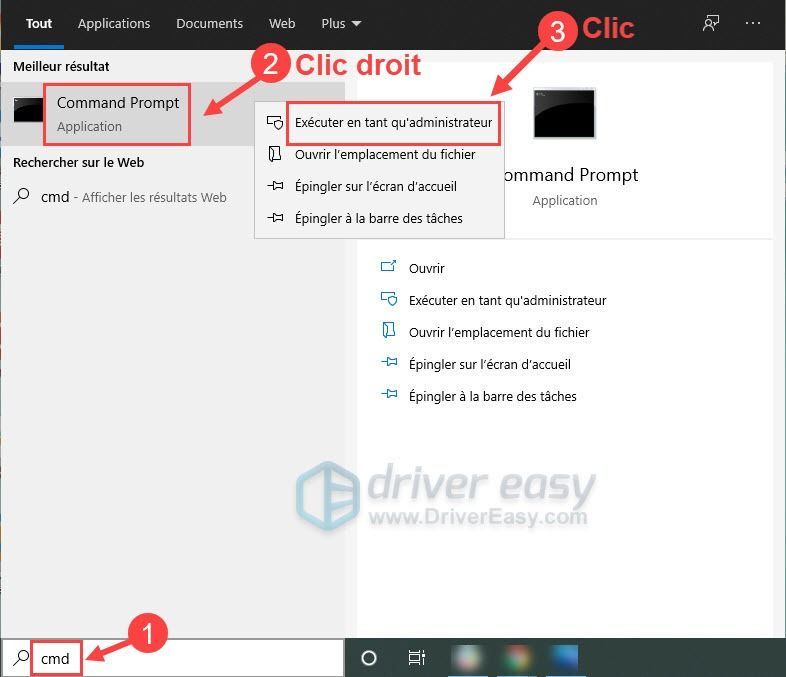
3) Si apareix la finestra Control del compte d'usuari, feu clic a Sí .
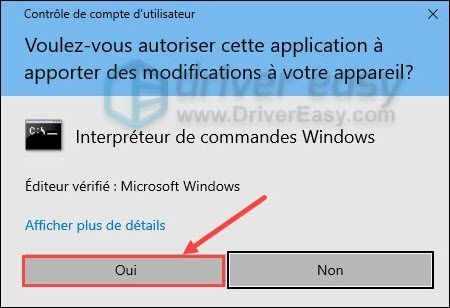
4) Introduïu l'ordre DISM.exe/Online/Cleanup-image/Restorehealth al símbol del sistema i premeu la tecla Entrada al teu teclat.
5) Entra sfc /scannow i premeu la tecla Entrada al teu teclat.
|_+_|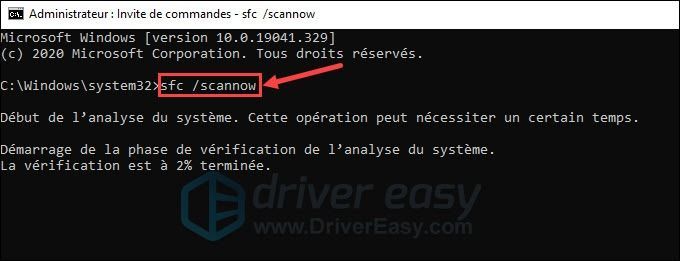
5) Després de reparar els fitxers del sistema, reinicieu l'ordinador i comproveu si aquest error s'ha solucionat.
Si l'ordre SFC (System File Checker) no és suficient per resoldre aquest problema, també podeu utilitzar-lo Reimatge Reparació per realitzar una reparació exhaustiva del vostre sistema Windows.
Reimatge és un programari que permet analitzar el vostre sistema per trobar programes maliciosos i possibles problemes al vostre maquinari. Si hi ha fitxers del sistema danyats o fitxers DLL danyats, els substituirà per fitxers i components nous de Windows amb còpia de seguretat a la seva potent base de dades en línia.
És com una reinstal·lació neta de Windows, sense perdre cap programa, configuració o dades d'usuari, alhora que millora l'estabilitat, el rendiment i la seguretat del vostre ordinador.
1) descarregar el fitxer d'instal·lació de Reimage.
2) Feu doble clic al fitxer descarregat per executar-lo i, a continuació, seleccioneu llenguatge instal·lador i feu clic Seguint .
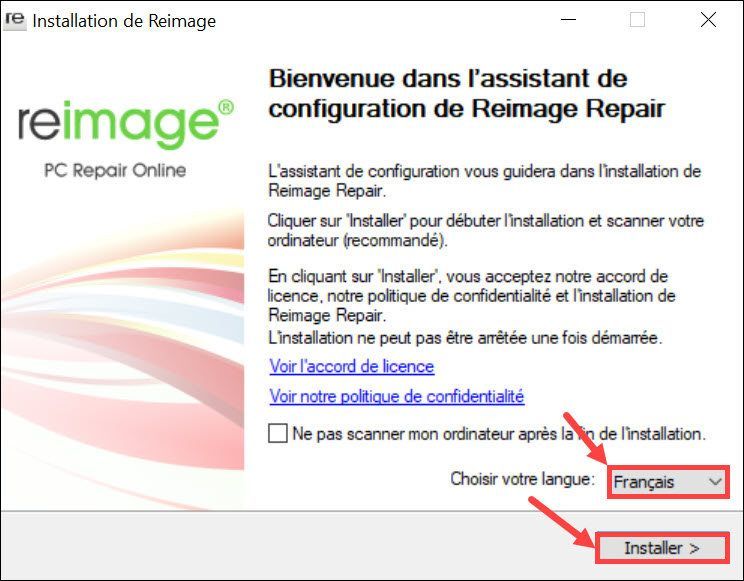
3) Quan Reimage s'ha instal·lat correctament, s'iniciarà automàticament una exploració gratuïta i aquest procés trigarà uns minuts.
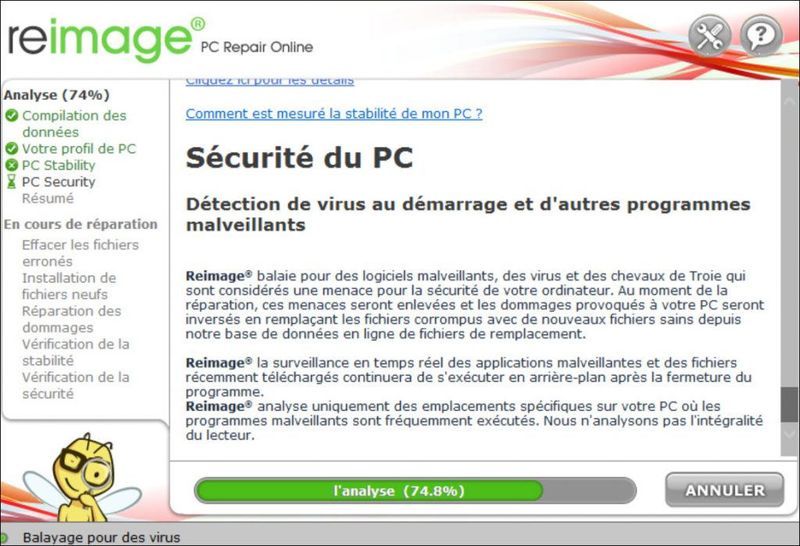
4) Quan finalitzi l'escaneig, veureu un informe detallat sobre l'estat del vostre PC i els problemes trobats. Si hi ha problemes crítics, es recomana fer clic al botó COMENÇAR LA REPARACIÓ per resoldre problemes amb un sol clic.
Se us demanarà que pagueu per la versió completa de Reimage per gaudir de totes les seves funcions, amb aquesta versió també obtindreu un Garantia de devolució de 60 dies i a suport tècnic complet .
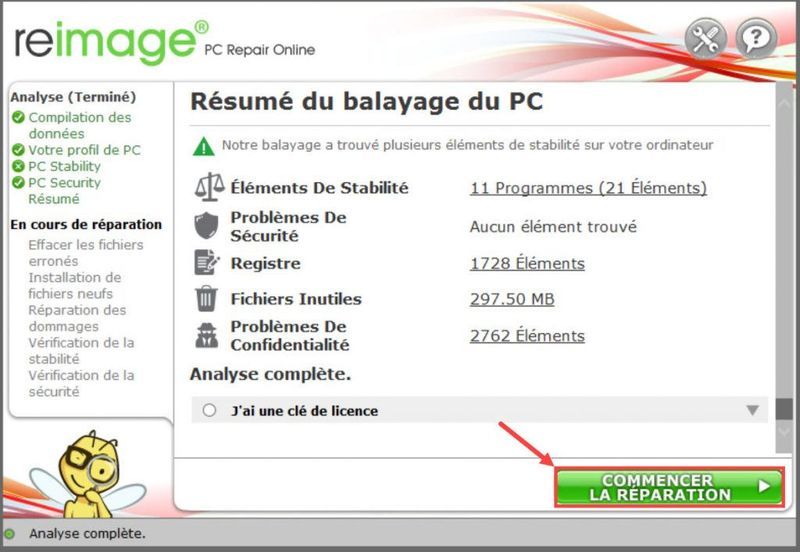
Comproveu si aquest error ja no apareix a la pantalla després de reparar els fitxers, si encara persisteix, no us preocupeu, podeu seguir provant les següents solucions.
Solució 4: actualitzeu la BIOS
Quan la BIOS del vostre PC està obsoleta, també pot aparèixer aquesta pantalla blava d'error de mort, de manera que també podeu provar d'actualitzar la BIOS seguint les directrius següents.
Aneu amb compte quan feu les operacions d'aquest pas, ja que qualsevol canvi incorrecte de la BIOS pot impedir que l'ordinador arrenqui o funcioni correctament.1) Premeu les tecles simultàniament Windows + R al teu teclat, escriviu msinfo32 i feu clic a D'acord per comprovar la informació del vostre sistema.
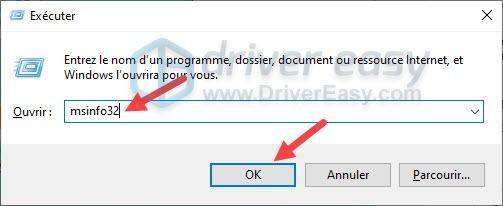
3) Fixeu-vos en el Versió/Data de la BIOS , el fabricant de la placa principal, el producte de la targeta principal i la versió de la placa principal .
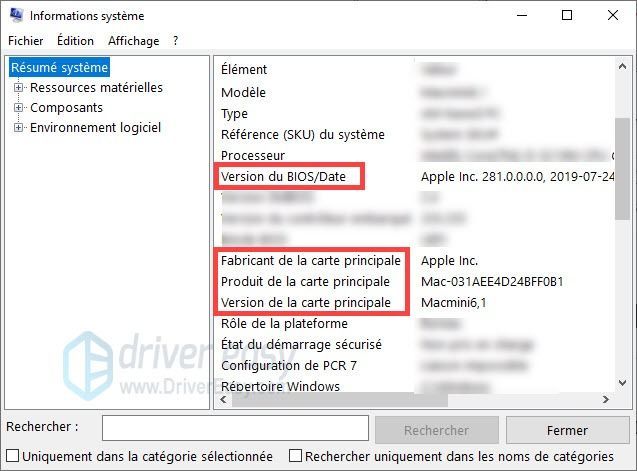
4) Visiteu el lloc web oficial del fabricant de la vostra placa base, cerqueu l'última versió correcta de la BIOS segons la informació detallada a la pas 3) , després descarregueu i instal·leu la darrera BIOS segons les instruccions de la pantalla.
5) Després de la instal·lació de la BIOS, comprovar si l'error de la pantalla blava de la mort ja està resolt.
Solució 5: feu una restauració del sistema
La restauració del sistema implica restaurar el vostre sistema (amb un punt de restauració creat) a l'estat normal abans que aparegués el BSOD. EXCEPCIÓ DE VERIFICACIÓ DE LA MÀQUINA .
Si recentment heu fet grans modificacions amb efectes trencats a l'ordinador, aquest mètode funcionarà bé per solucionar aquest problema.
Tingueu en compte que després d'aquesta operació, programes, controladors i actualitzacions que heu instal·lat després de crear aquest punt de restauració se suprimirà.Copieu i feu una còpia de seguretat dels fitxers importants a un equip extern abans de restaurar el vostre sistema.
1) Premeu les tecles simultàniament Windows + R al teu teclat. Endavant control i feu clic a D'acord per obrir el tauler de control.

2) Mostra les categories per Icones grans i feu clic a Recuperació .
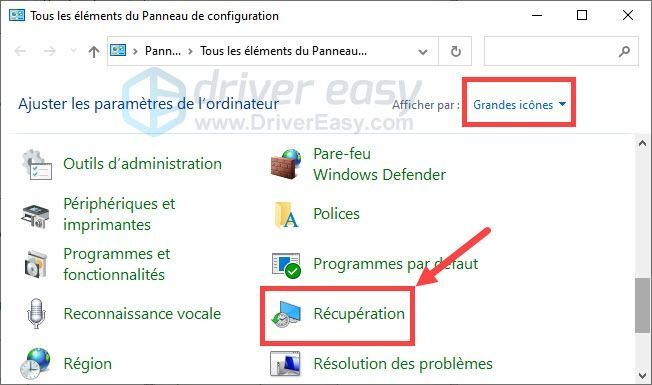
3) Feu clic Configura la restauració del sistema .
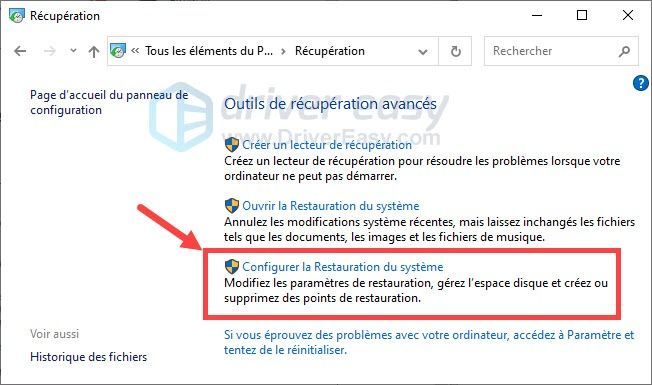
4) A la secció Restauració del sistema, feu clic a Restauració del sistema .
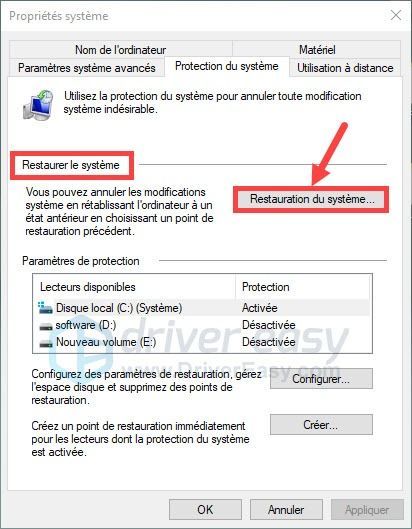
5) Feu clic Seguint .
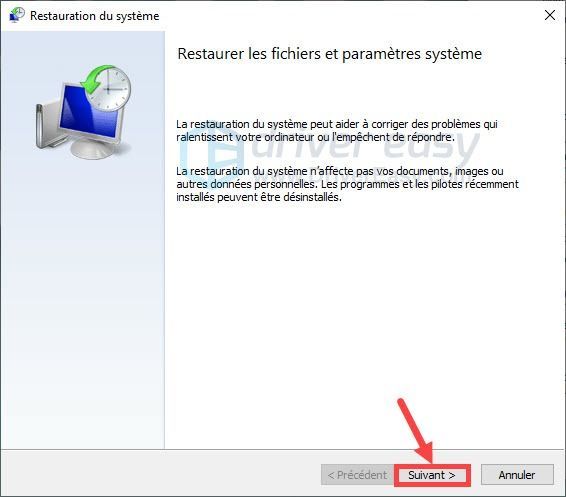
6) En funció del temps de creació del punt de restauració, seleccioneu el que voleu restaurar el vostre sistema i feu clic Seguint .
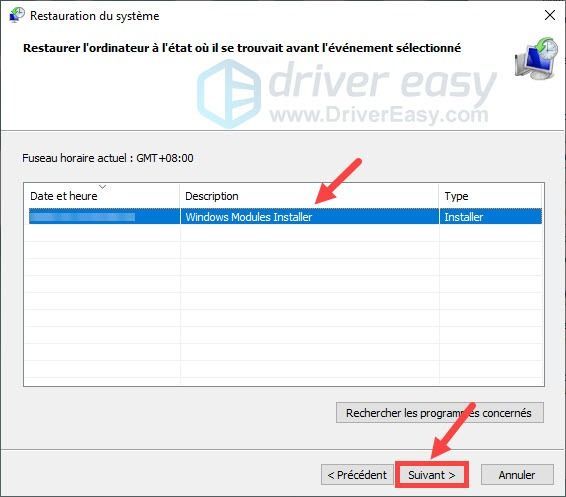
Si no trobeu el punt de restauració aquí, seguiu les instruccions per a configurar la restauració del sistema perquè pugueu utilitzar el punt de restauració més tard.
7) Feu clic Per acabar .
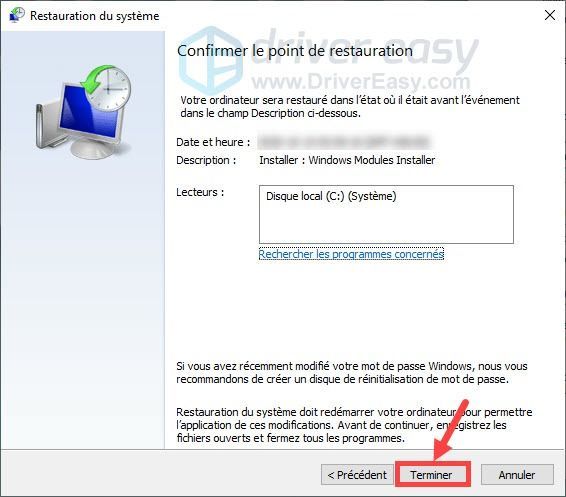
8) Feu clic Sí si esteu preparat per realitzar la restauració del sistema al vostre ordinador.

Observació : no podeu utilitzar l'ordinador durant la restauració del sistema.
9) Aquest procés trigarà temps i el vostre PC es reiniciarà automàticament quan finalitzi aquest procés.
10) Comproveu si ara el BSOD ja no existeix al vostre ordinador.
Guia per crear punts de restauració del sistema
La restauració del sistema és un mètode pràctic per desfer els canvis incorrectes al vostre ordinador. Si heu activat aquesta funció, el punt de restauració del sistema es crearà automàticament si hi ha cap canvi significatiu al vostre ordinador.
Seguiu els passos següents per veure com crear el punt de restauració al vostre ordinador:
1) Premeu les tecles simultàniament Windows + R al teu teclat, entra control i feu clic a D'acord per obrir el tauler de control.

2) Mostra les categories per Icones grans i feu clic a Recuperació .
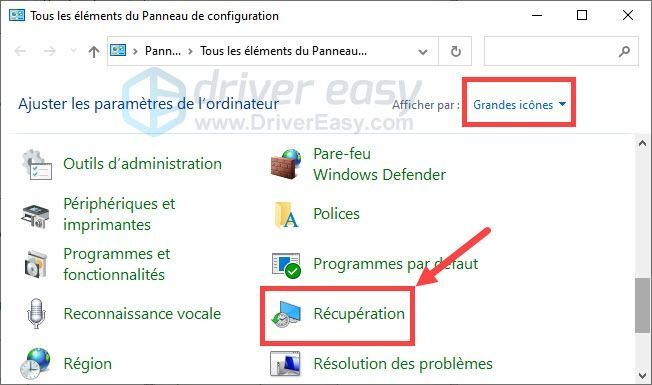
3) Feu clic Configura la restauració del sistema .
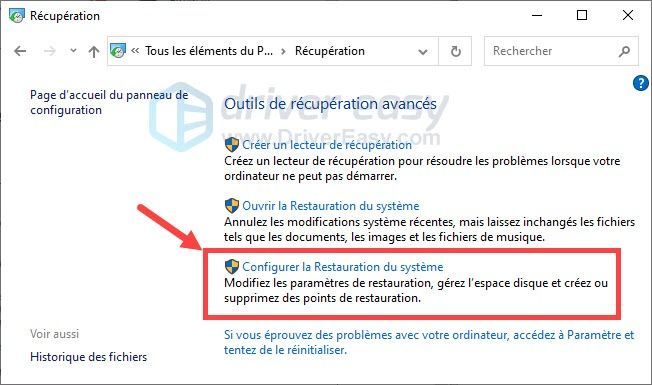
4) Comproveu si el vostre disc local té la Restauració del sistema activada (especialment la vostra unitat C:), si està desactivada, feu clic al disc i feu clic a Configura .
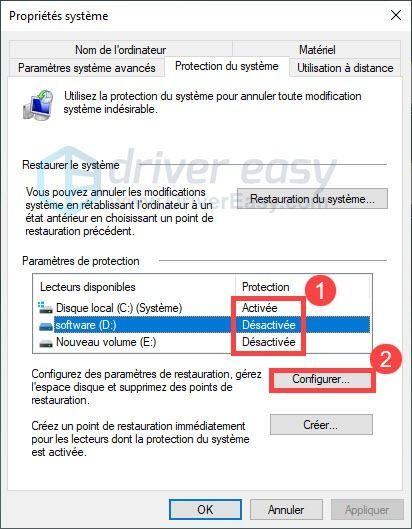
5) Seleccioneu l'opció Activa la protecció del sistema i ajustar l'espai de Màxim ús ( 5%-10% són suficients). A continuació, feu clic Aplicar i en D'acord .
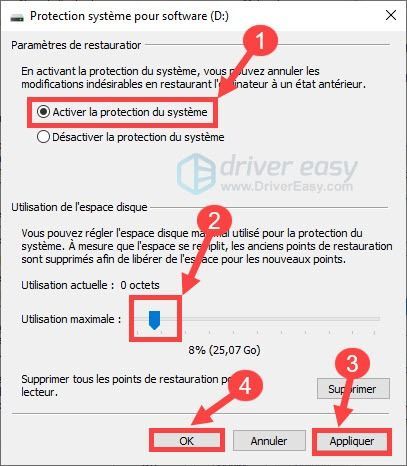
6) Podeu repetir les mateixes operacions per a altres discs per activar la funció de restauració del sistema.
Gràcies pel vostre temps per seguir el nostre article i esperem sincerament que el vostre problema ja s'hagi resolt amb èxit. Si tens qualsevol pregunta o suggeriment per millorar el nostre article, no dubtis a deixar els teus comentaris a la següent secció i ens posarem en contacte amb tu el més aviat possible.


![[Resolt] El mod de Garry continua fallant | Consells 2022](https://letmeknow.ch/img/knowledge/92/garry-s-mod-keeps-crashing-2022-tips.jpg)
![[FORJAT] Error 0xc19001e1 a Windows 10](https://letmeknow.ch/img/knowledge/04/error-0xc19001e1-windows-10.jpg)
![[RESOLUT] Intel Wi-Fi 6 AX201 no funciona](https://letmeknow.ch/img/knowledge/30/intel-wi-fi-6-ax201-not-working.jpg)

